エックスサーバーを準備する
事前に、レンタルサーバーの契約と、FTPソフトの用意をしておいてください。
エックスサーバーのトップページを開きます。⇒エックスサーバー
「お申し込み」をクリック。
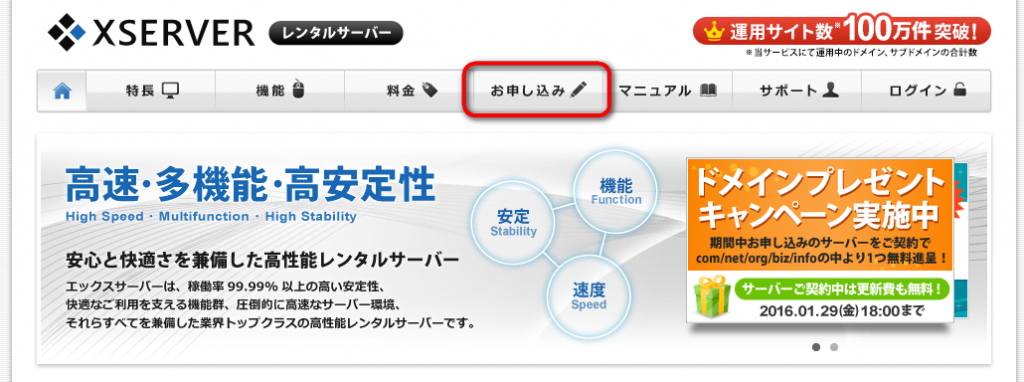
お申し込みフォームを開き、画面の指示に従って申し込み手続きを行なってください。
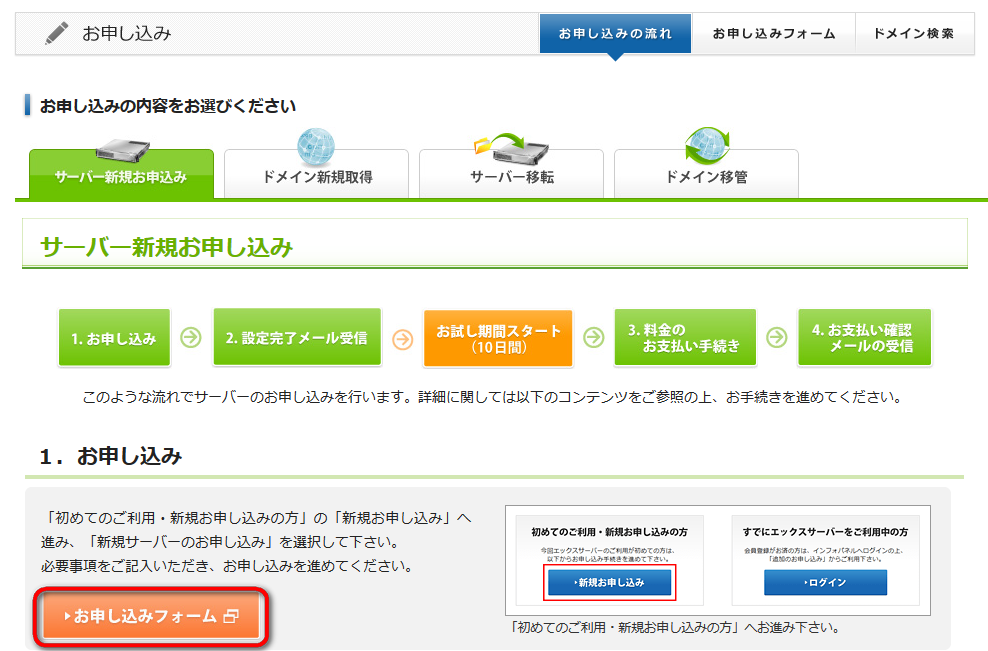
※サーバーのお申し込み方法についてのご不明な点は、サーバー会社へお問い合わせください。
FFFTPは、こちらからダウンロードしてインストールを行なってください。
⇒ダウンロードページ
FTPソフトの設定方法
⇒https://www.xserver.ne.jp/manual/man_ftp_setting.php
PHPのバージョンを確認
エックスサーバーのコントロールパネルから「PHP Ver.切替」をクリックします。
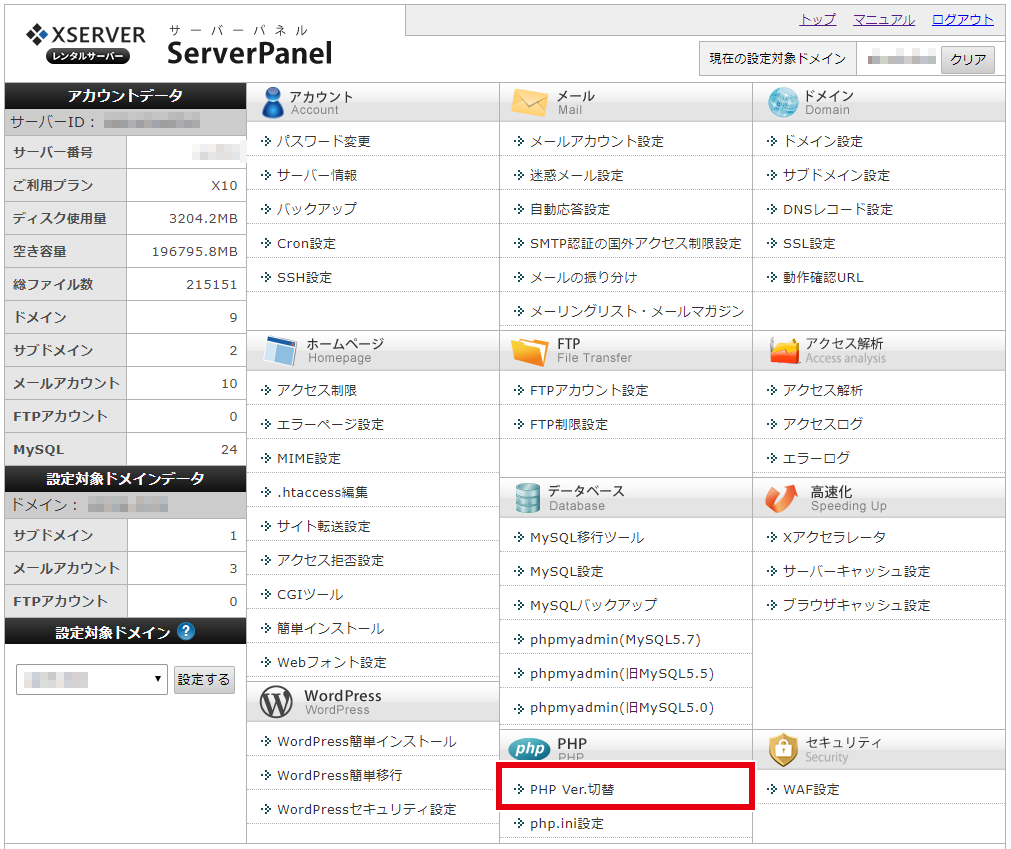
「PHP7.2.xx」になっていればOKです。それ以外の場合は「PHP7.2.xx」に変更してください。
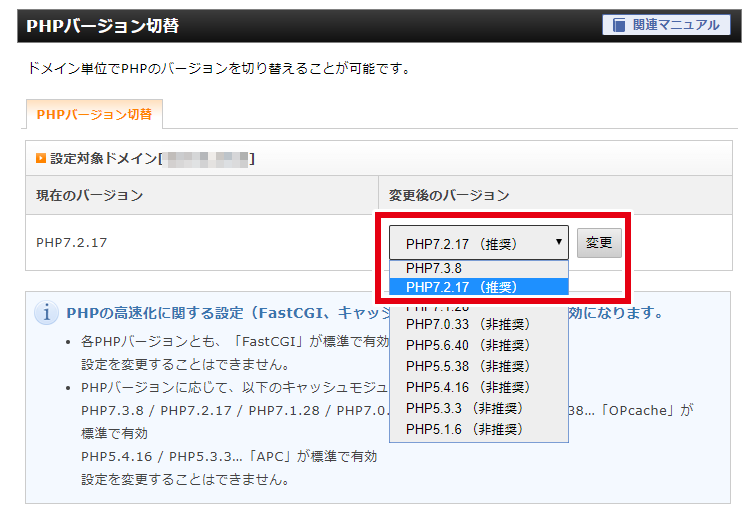
システムファイルをダウンロードする
まずはユーザーページから、サーバーにアップロードするファイルをダウンロードします。
メニューの「インストール」をクリックしてください。
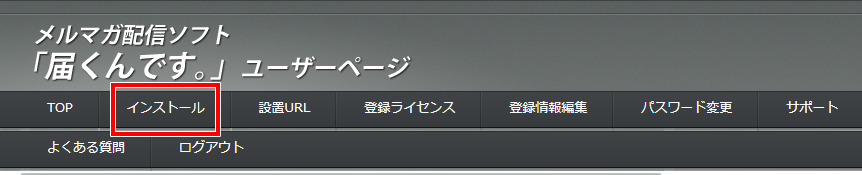
「ライセンス名」は、利用中のライセンス名を選択してください。
※利用中のライセンス名は、ユーザーページ内の「登録ライセンス」でご確認いただけます。
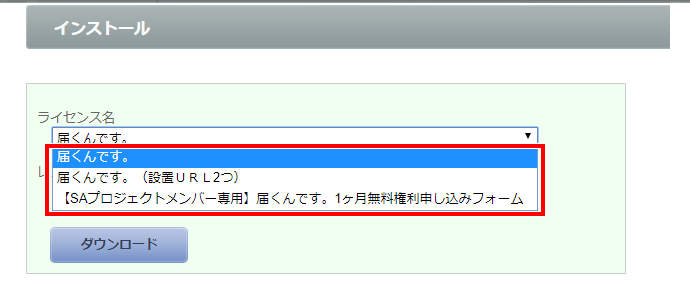
レンタルサーバーは「エックスサーバー」を選んでください。

「ダウンロード」ボタンをクリックすると、zipファイルがダウンロードされます。
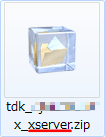
ダウンロードしたZipファイルを解凍すると、
下図のように3つのファイルが入っているフォルダが表示されます。
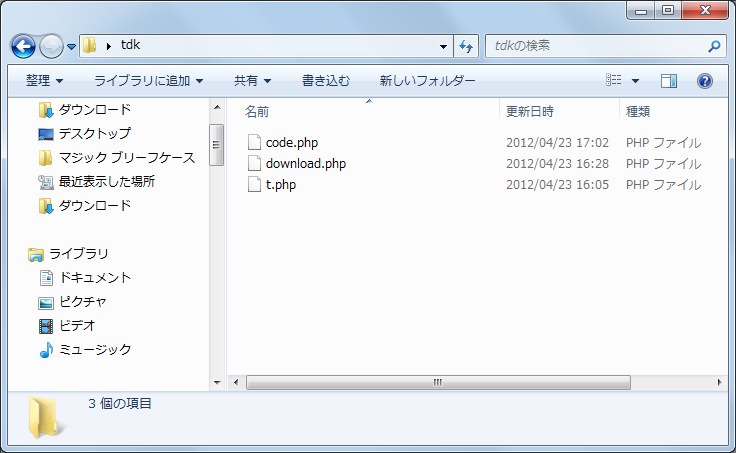
FTPソフトでサーバーにアップロード
「tdk」フォルダを、FTPソフトでサーバーにアップロードします。
「tdk」フォルダは、必ずpublic_htmlフォルダの中に入れて下さい。
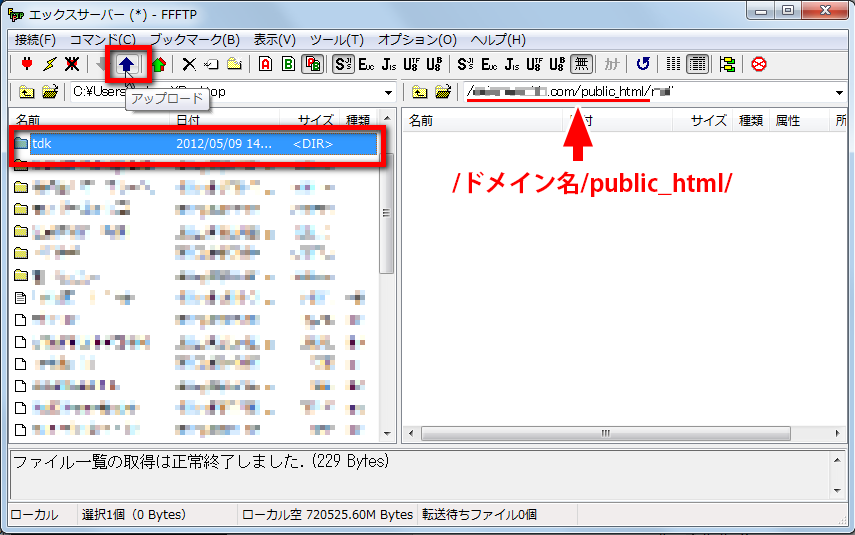
※このマニュアルではFFFTPを使っていますが、他のソフトでもかまいません。
アップロードできると、このようになります。
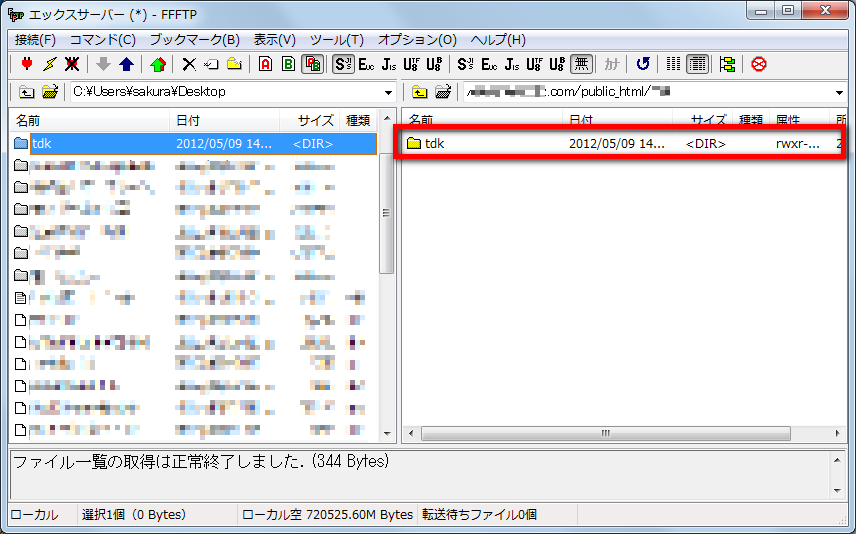
この「tdk」というフォルダ名は、絶対に変更しないでください。
変更した場合システムが動きませんので、ご注意ください。
インストールを行う
https://設置URL(末尾tdk/)download.php にアクセスします。

※下の画像のような画面が表示されずエラーになる場合は、こちらもご確認ください。
https://www.xserver.ne.jp/support/faq/faq_service_ftp_trouble.php
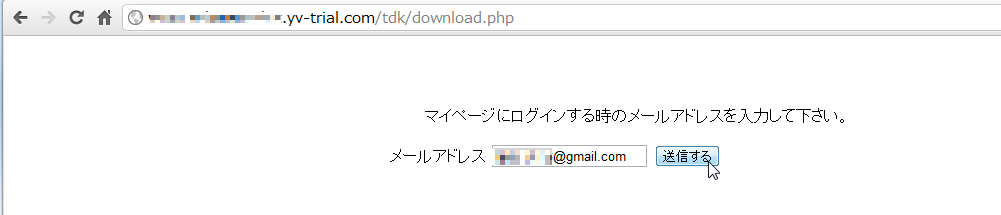
「届くんです。」申込時のメールアドレスを入力して「送信する」をクリックします。
すると、インストール画面が開きます。
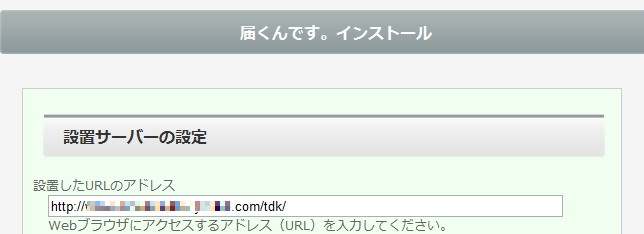
下にスクロールして、データベースの設定の各欄を入力していきます。
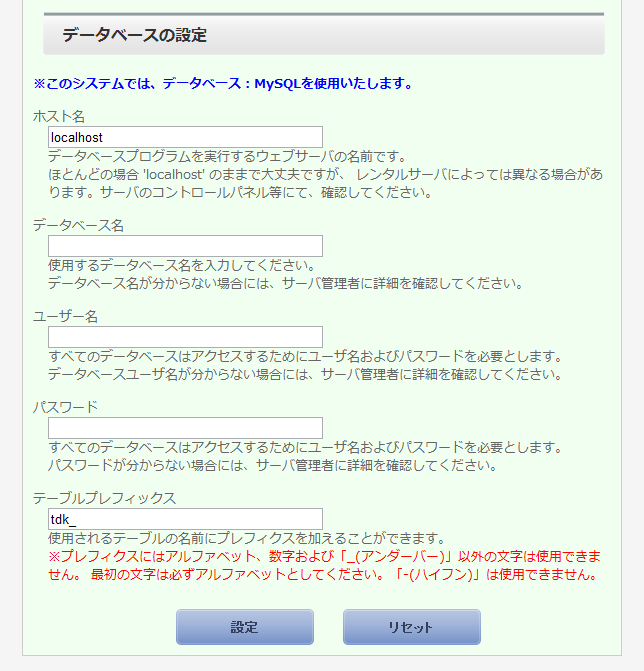
データベースの設定方法
コントロールパネルを開き「MySQL設定」をクリックします。
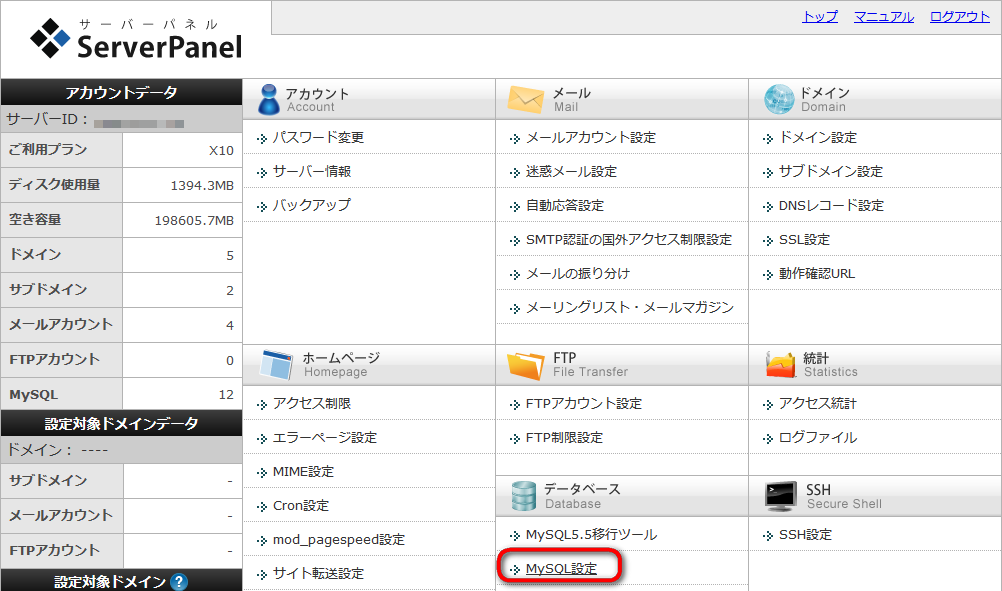
「MySQLの追加」をクリックします。
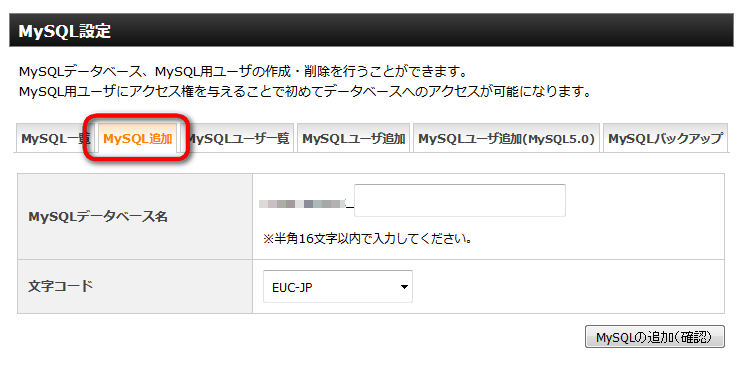
データベース名を入力し、文字コードを「UTF-8」にして、
「MySQLの追加(確認)」をクリックします。
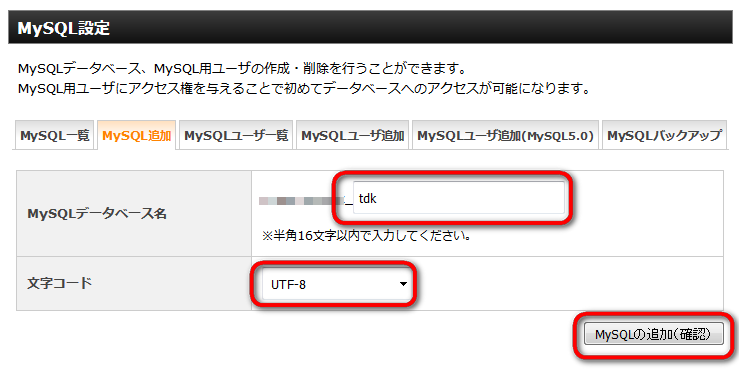
「MySQLデータベースの追加(確定)」をクリックします。
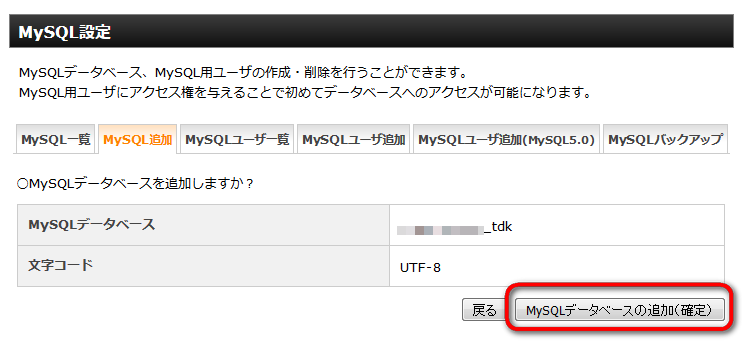
次にユーザーの追加を行います。
「MySQLユーザの追加」をクリックしてください。
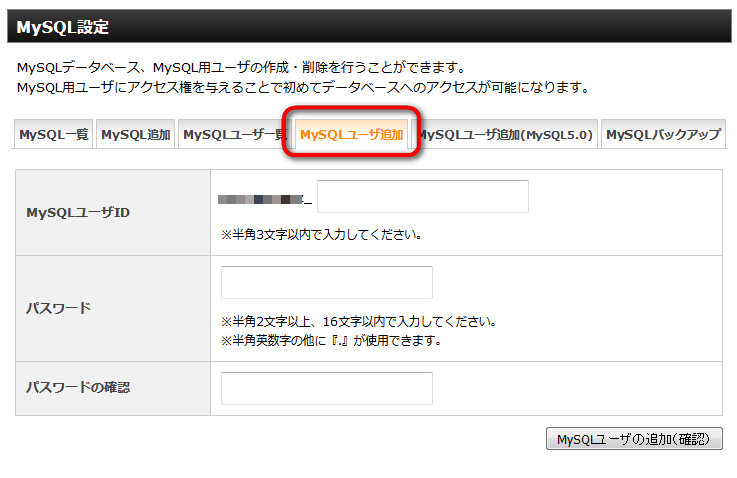
ユーザIDとパスワードを入力して、「MySQLユーザの追加(確認)」をクリックします。
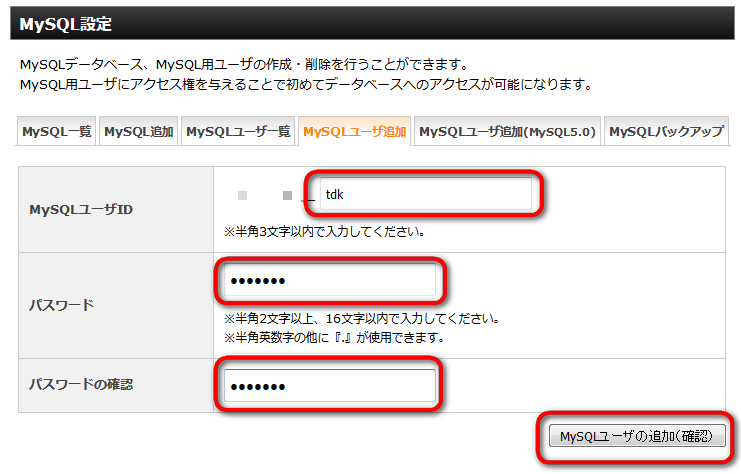
「MySQLユーザの追加(確定)」をクリックします。
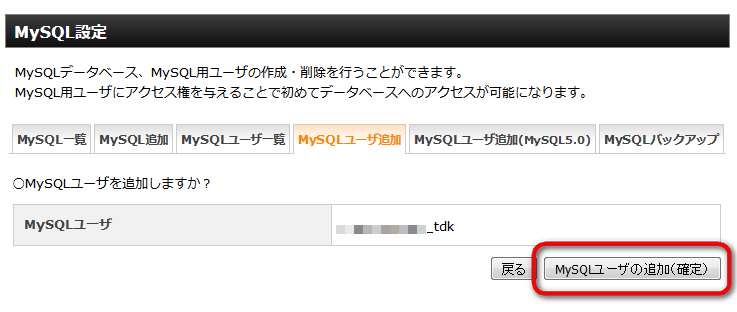
「MySQLの一覧」を開いて、先ほど追加したユーザ名を選択し、「追加」をクリックします。
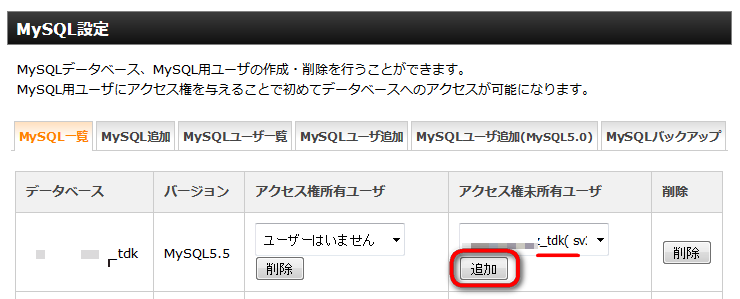
「戻る」をクリックします。
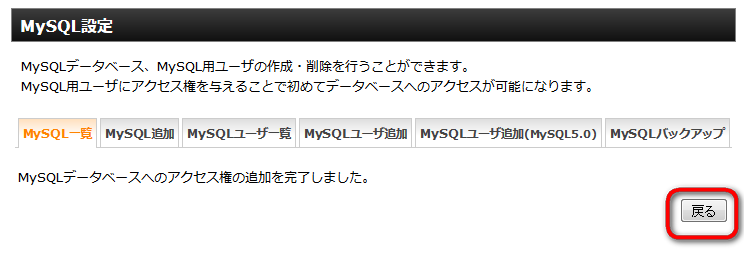
ユーザー名が変更されていればOKです。

「データベース名」「ユーザ名」「パスワード」は、先ほど作成したものを入力します。
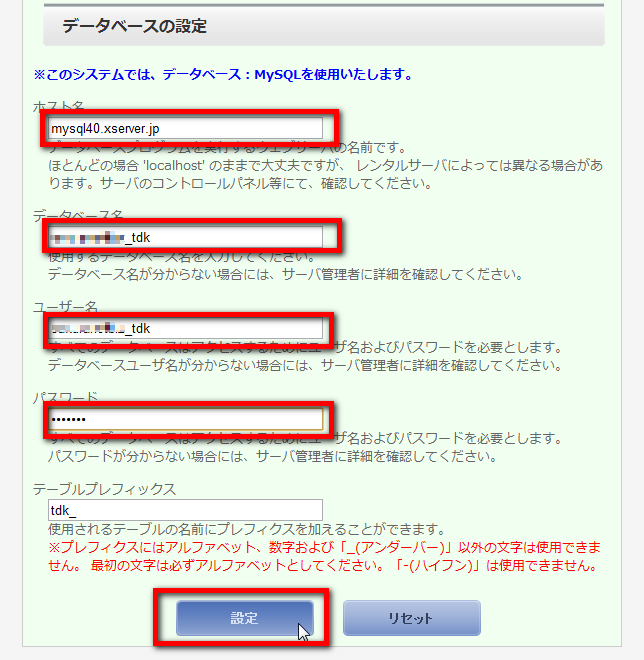
ホスト名は、「MySQLの一覧」ページの一番下に記載されています。
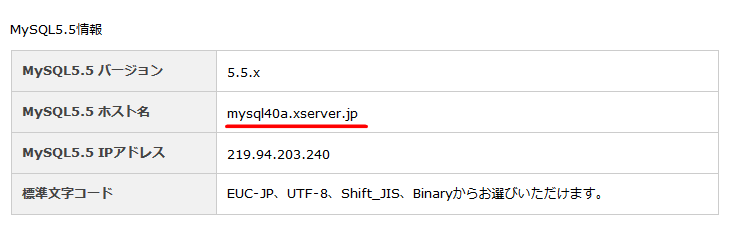
全て入力できたら「設定」をクリックします。

これで、インストール完了です。
「_install」フォルダを削除する
インストール完了後は、「_install」フォルダを必ず削除してください。
「_install」フォルダを残したままにしておくと配信管理画面が表示されなくなることがありますので、必ず削除を行ってください。
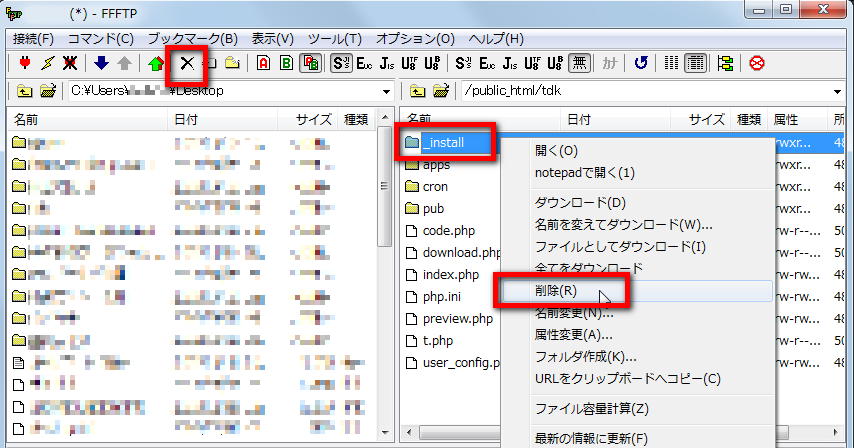
FTPソフトで「届くんです。」をアップロードしたサーバーに接続し、
「_install」フォルダごと削除します。